Al administrar servidores Windows Server 2012 o Windows Server 2016 debemos velar constantemente para que todos los niveles de seguridad y privacidad estén funcionando correctamente.
En la gran mayoría de organizaciones solicitan al departamento de IT que sea bloqueado el acceso a ciertos sitios web o en algunos lugares se solicita sea bloqueado el acceso total a Internet ya que existen causas puntuales que afectan el óptimo rendimiento como:
- Distracción en actividades que no son laborales.
- Alto consumo de los recursos, como el ancho de banda, al ver videos, streaming o juegos en línea.
- Bajo rendimiento.
- Posibilidad de obtener malware o virus al acceder a paginas no autorizadas, entre muchas otras razones.
Siempre pensamos que las únicas páginas que deben ser bloqueadas son las de contenido pornográfico, pero existen muchas otras que afectan el rendimiento y la seguridad de los servicios como las páginas de juegos, de videos, de apuestas, de guerra, de alcohol, entre muchas otras.
Hoy aprenderemos como bloquear sitios web desde nuestro DNS en Windows Server de una forma segura y efectiva.
El por qué usaremos el servidor DNS para restringir el acceso a determinados sitios se debe a que los equipos cliente consultan y se validan en el DNS primario por lo cual los cambios que efectuemos allí serán reflejados a los equipos cliente.
Para este estudio bloquearemos el acceso a Youtube y a Facebook. Podemos ver que tenemos acceso a alguna de estas páginas antes de ejecutar el cambio:
Con el siguiente videotutorial también tienes al detalle los pasos necesarios para aprender a bloquear páginas web a través del servidor DNS con Windows Server 2016.
1. Cómo acceder a la consola DNS Windows Server 2016
Para iniciar el proceso de bloqueo de sitios web vamos a ir al
- Administrador del servidor
- Herramientas
- DNS
Se desplegará la siguiente consola de DNS:
2. Cómo crear una zona para restringir acceso Windows Server 2016
Para evitar el acceso a determinados sitios será necesario crear una nueva zona que este apuntando a los respectivos sitios web, esto con el fin de que el sitio web devuelva el error que no ha encontrado el servidor debido a que no le crearemos ningún registro host apuntando al servidor de destino.
Para crear dicha zona daremos clic derecho sobre el campo "Zona de búsqueda directa" y seleccionamos la opción "Zona nueva".
Se desplegará el siguiente asistente:
Pulsamos en Siguiente y en la ventana desplegada seleccionamos la opción "Zona principal" y desactivamos la casilla "Almacenar la zona en Active Directory" ubicada en la parte inferior.
Pulsamos Siguiente y en el campo "Nombre de zona" asignaremos un nombre adecuado a la zona que nos permita identificarla:
Pulsamos en Siguiente y en la ventana desplegada no efectuamos ningún cambio:
De nuevo pulsamos en Siguiente, en la ventana desplegada activamos la casilla "No admitir actualizaciones automáticas".
Al pulsar en Siguiente veremos un resumen de la zona a crear.
Pulsamos en Finalizar para cerrar el asistente y ver nuestra nueva zona creada:
Es importante comprobar que la zona apunte al servidor DNS, para esto seleccionamos la nueva zona en el costado izquierdo:
3. Cómo borrar la caché de Windows Server 2016
Para permitir que el proceso de actualización sea mucho más rápido y efectivo vamos a borrar la cache del servidor, para esto damos clic derecho sobre el nombre del servidor y seleccionamos la opción "Borrar caché".
ipconfig /flushdns
4. Cómo comprobar el acceso a la web Windows Server 2016
Una vez ejecutado este proceso intentamos actualizar el sitio web al cual teníamos acceso y veremos ahora el siguiente mensaje. Este mensaje se debe a que la zona que hemos creado para este sitio en especial no permite que el sitio web busque el servidor fuera del DNS.
Ahora esta política se establecerá para todos los equipos cliente ya que ellos realizan la búsqueda a través del servidor DNS.
Si queremos agregar más sitios web para que estén bloqueados en nuestra organización basta con crear nuevas zonas de una manera muy sencilla y de este modo evitar el acceso a estos sitios.
Con este sencillo procedimiento podemos aumentar el nivel de seguridad y rendimiento para todos los usuarios que tenemos a cargo en el área de soporte o gestión. Para más información sobre los DNS, mira de forma completa cómo poder instalar un servidor DNS en Windows Server 2016.

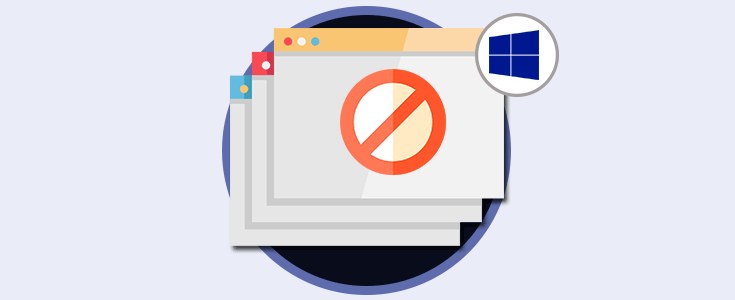

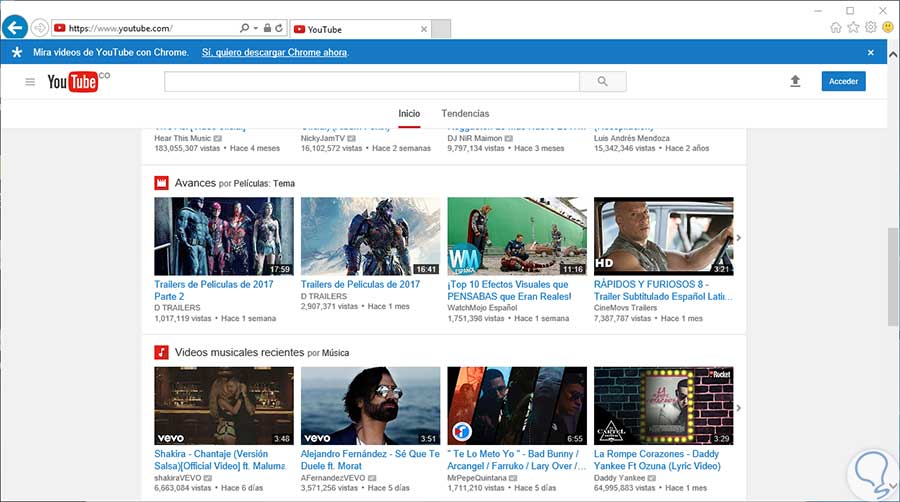
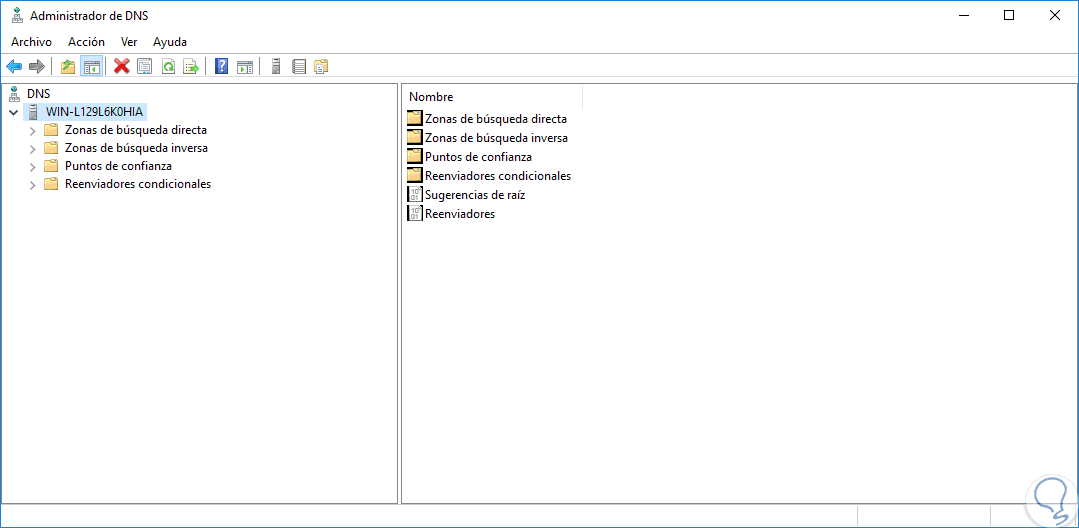
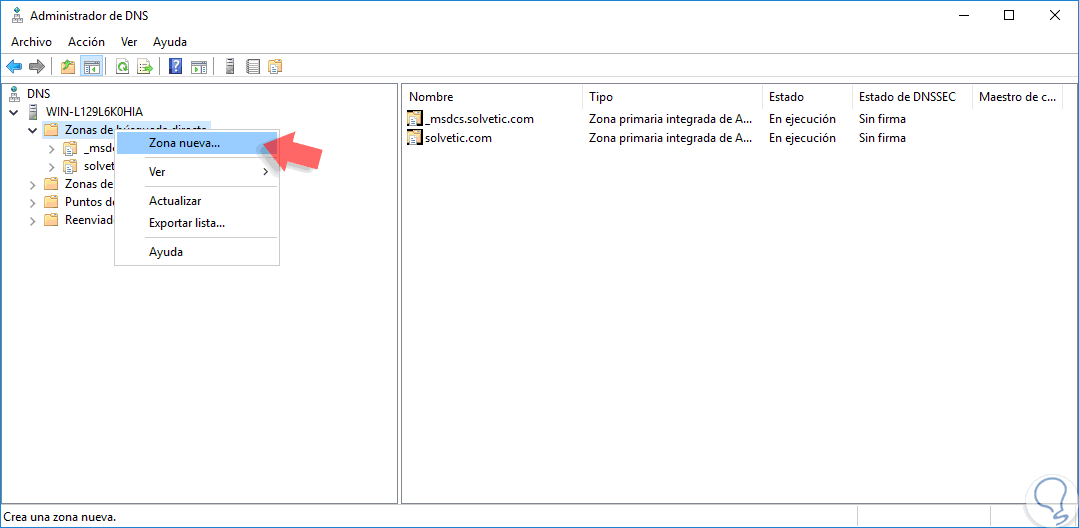
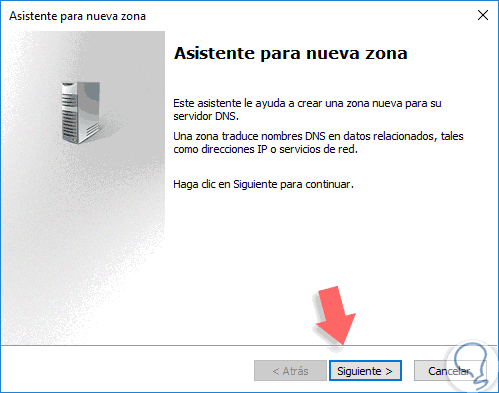
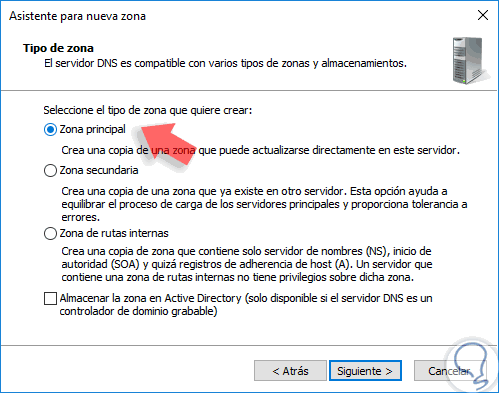
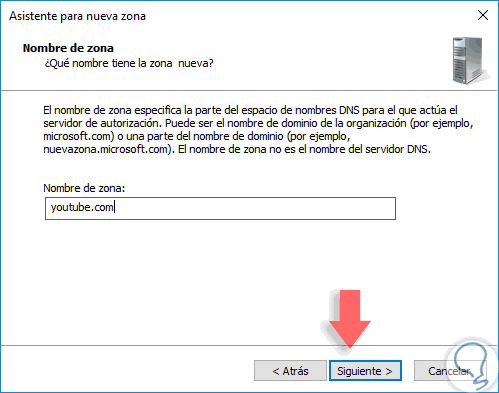
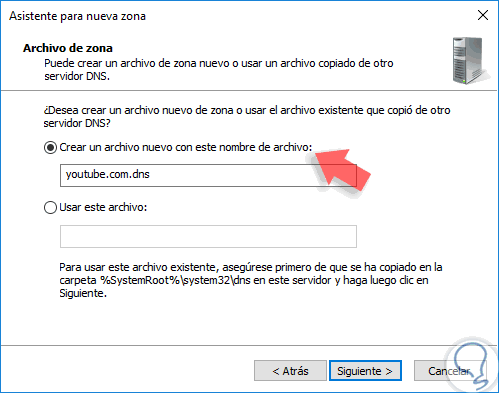
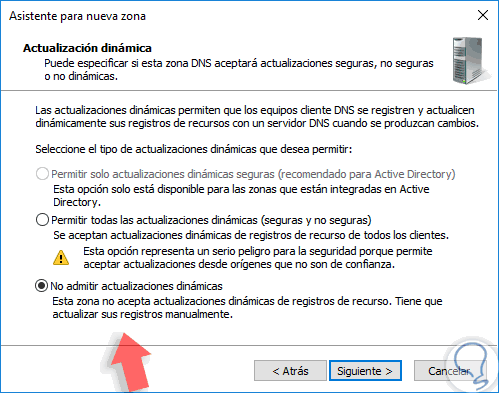
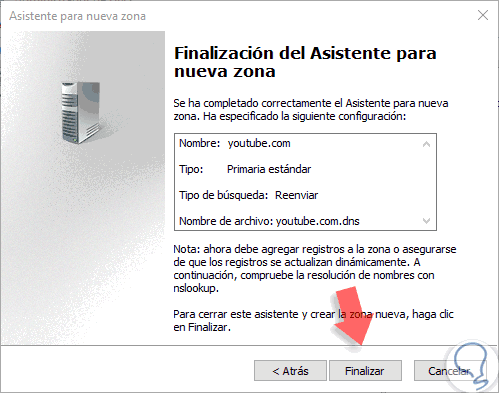
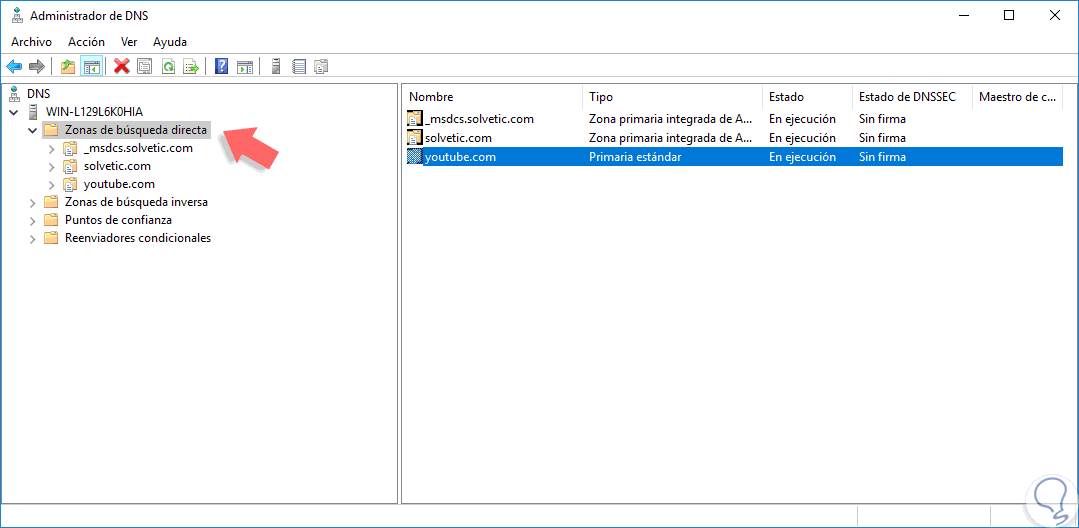
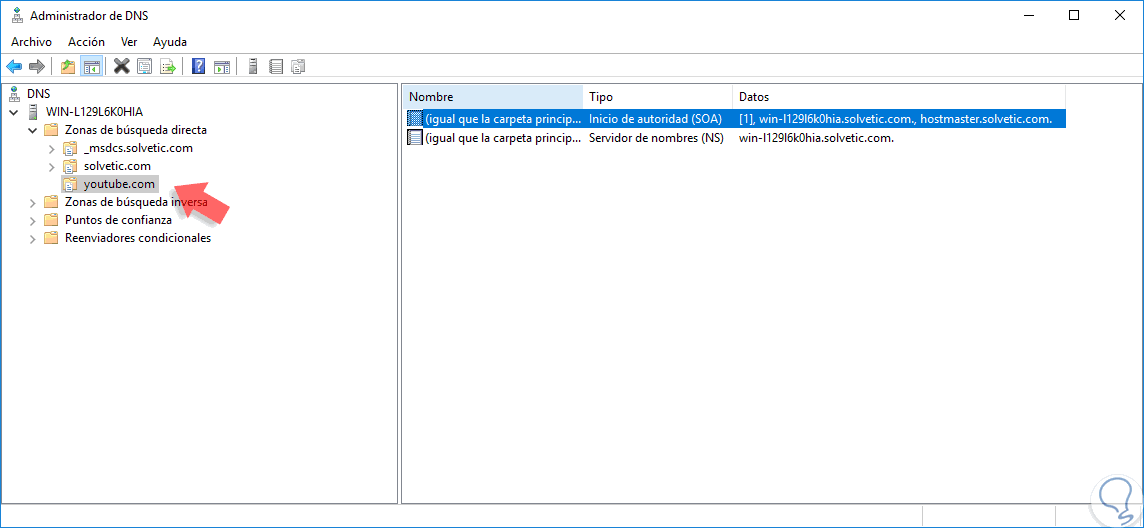

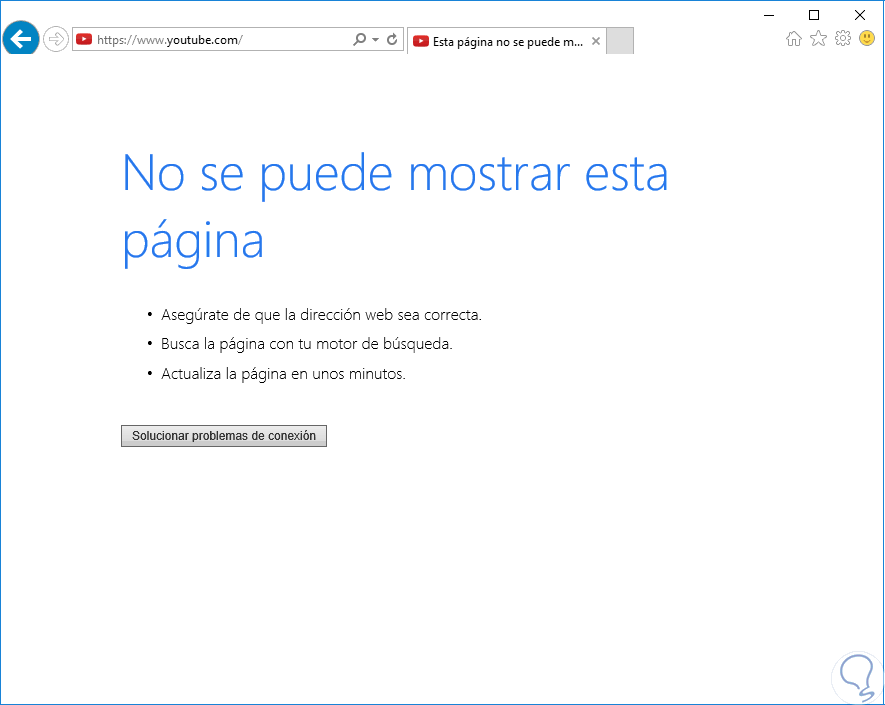
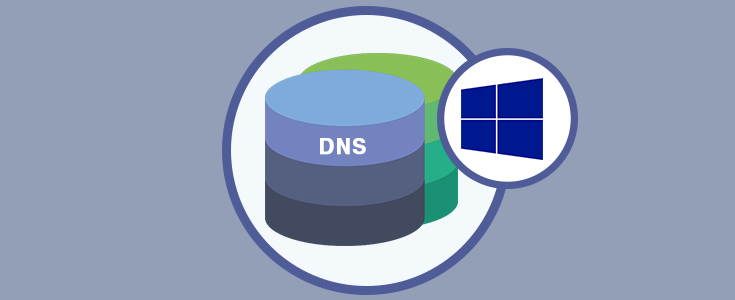




Tengo un inquietud, acerca de bloquear paginas por los dns, esto se puede hacer para unidades organizativas por gpo, que pueda elegir a que usuarios le bloqueo el acceso, porque si lo hago de esa forma me bloquea es a todos los usuario,
se puede hacer para unos usuarios en especificos?
Gracias por su colaboracion y respuesta
John Meneses